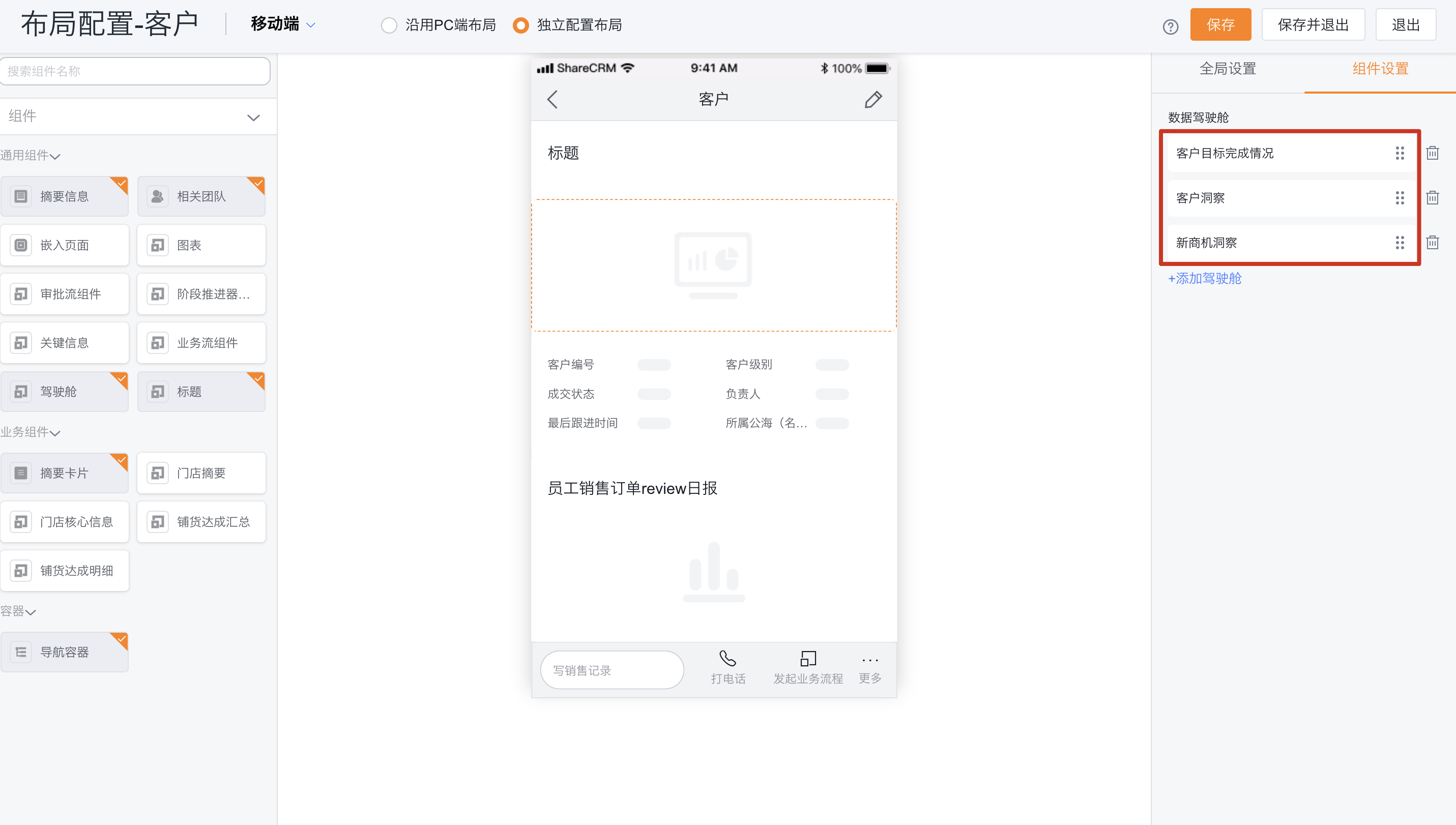一、网页端
网页端对象详情页支持的BI组件包括:
- 通用组件:图表。
1.1 配置流程
在后台管理》对象管理》预设对象管理/自定义对象管理处点击对象名称,在对象的布局》详情页》详情页布局处对对象详情页面网页端新建/编辑时可以使用BI组件。

1.1.1 图表
拖拽图表组件后需要选取之前创建好的图表,每次最多可选择10个图表。
注:子对象是指查找关联关系,从对象是指主从关系
- 组件设置
- 名称:可修改显示名称
- 高度:可配置添加的图表组件的高度;
- 高度自适应(仅针对表格类图表组件):可配置组件高度根据实际数据自适应;
- 传入规则配置:
- 传入主属性:勾选后会将详情页中的主属性字段传入图表数据范围中;
- 接收字段:可选图表数据范围中的部门类型、查找关联类型、人员类型字段或者日期类型字段接收传入字段传入的值;
- 传入字段:可将本对象上的部门类型、查找关联类型、人员类型字段或者日期类型字段作为传入条件传入到所选的接受字段上;
- 组件显示条件:可根据设定符合条件时显示该组件;
- 可在操作区删除添加的组件;
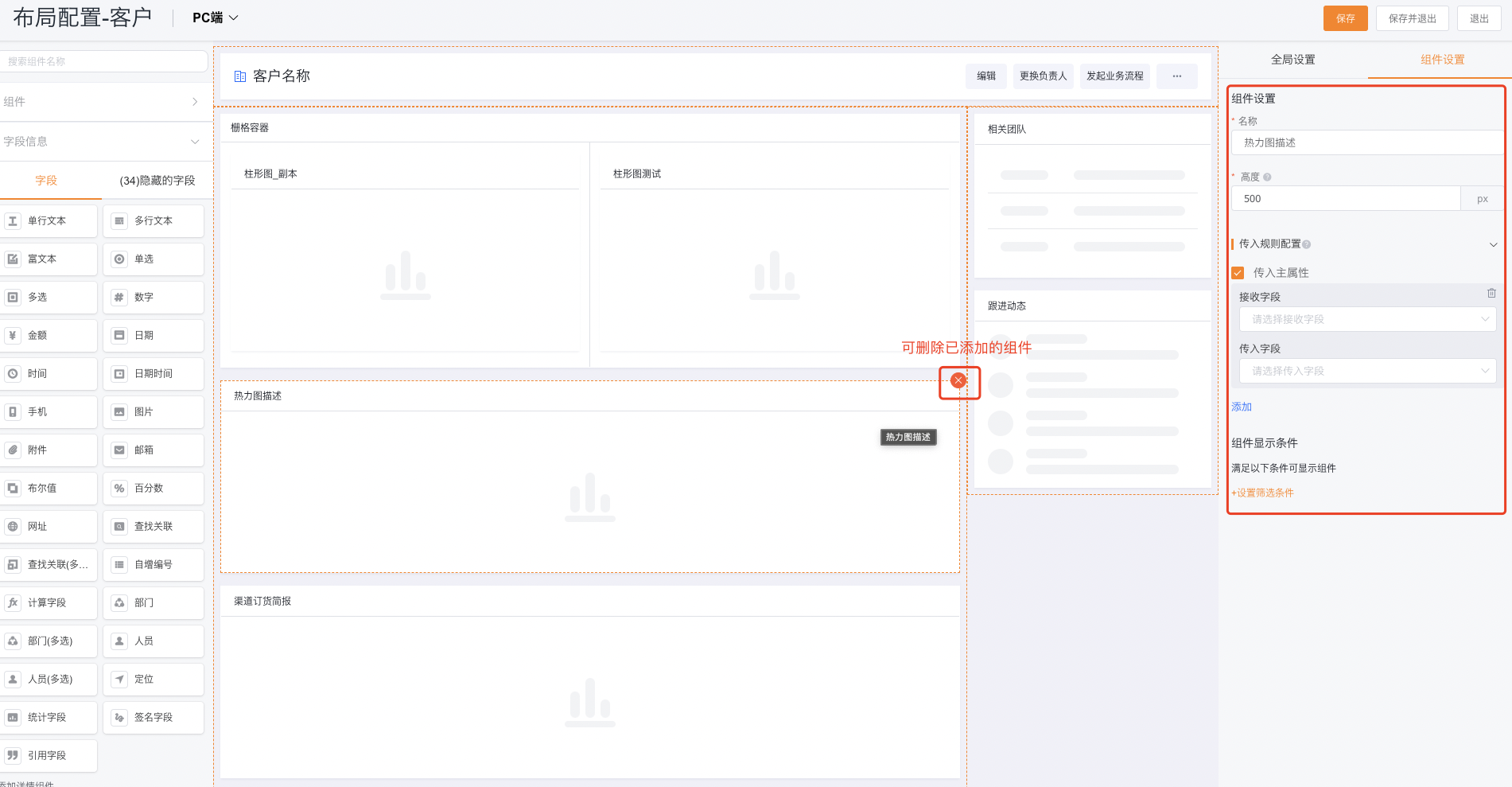
1.1.2 驾驶舱
拖拽驾驶舱组件后需要选取之前创建好的驾驶舱。
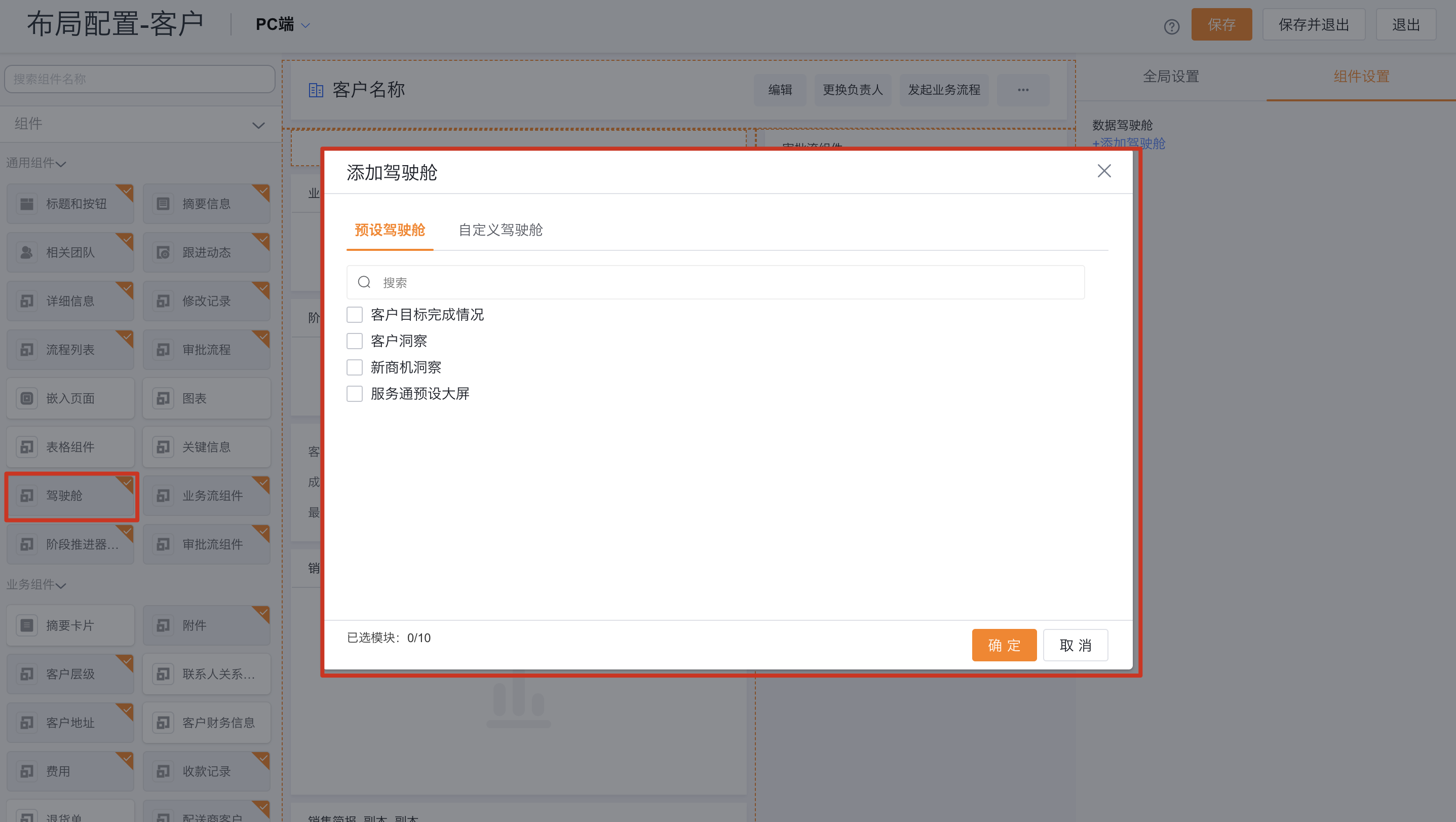
- 组件设置
- 支持调整已添加的驾驶舱展示的顺序;
- 支持再次添加驾驶舱;
- 支持删除添加的组件;
- 支持设置驾驶舱高度是否自适应;
- 当组件内只添加了一个驾驶舱支持隐藏标题;
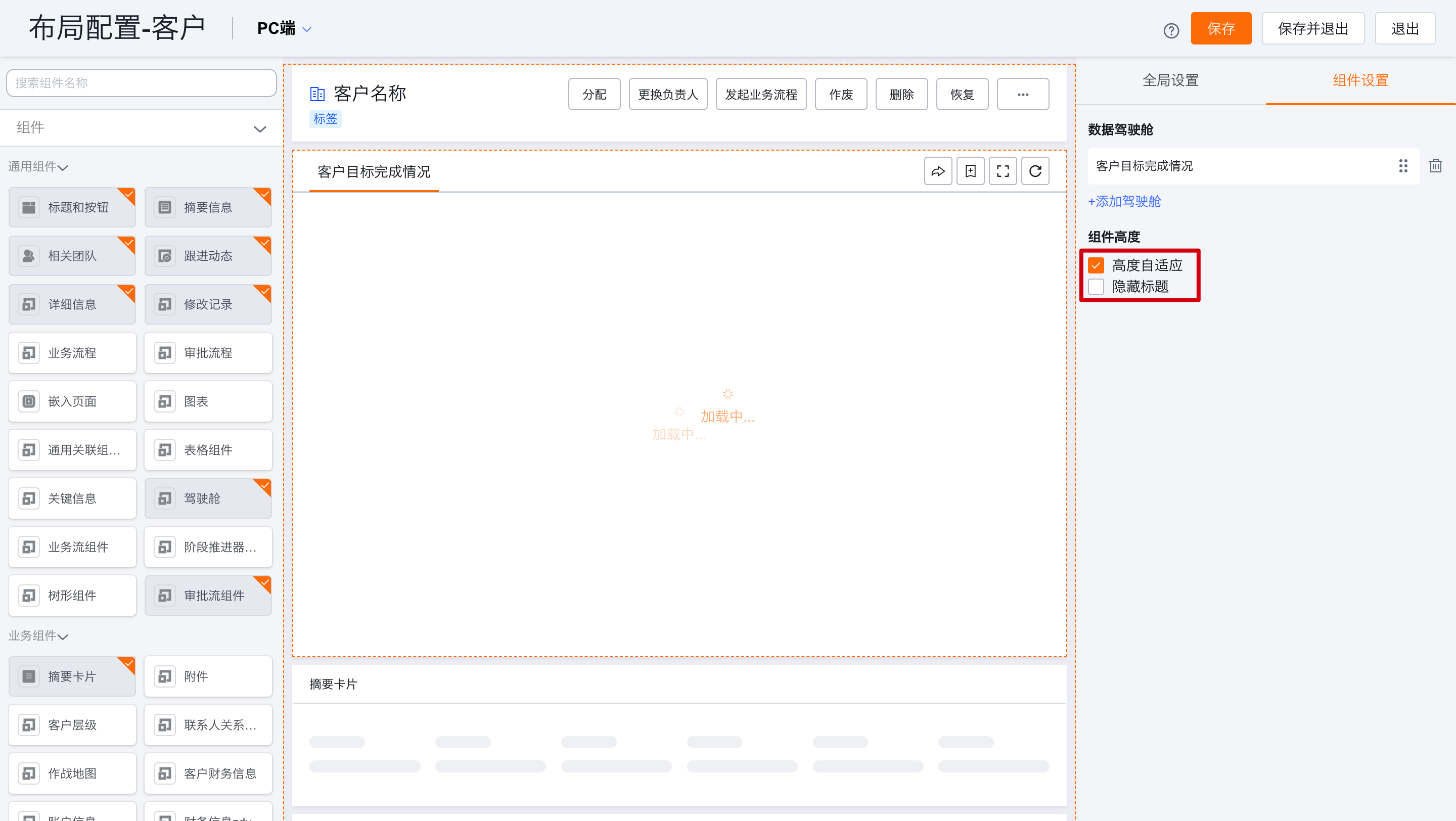
二、移动端
移动端对象详情页支持的BI组件包括:
- 通用组件:图表、驾驶舱。
2.1 配置流程
在后台管理》对象管理》预设对象管理/自定义对象管理处点击对象名称,在对象的布局》详情页》详情页布局处对对象详情页面移动端新建/编辑时可以使用BI组件。
对象详情页面移动端布局有两种布局方式:
- 沿用PC端布局:不需要单独配置,沿用网页端布局配置;
- 独立布局布局:根据需求自定义移动端布局。
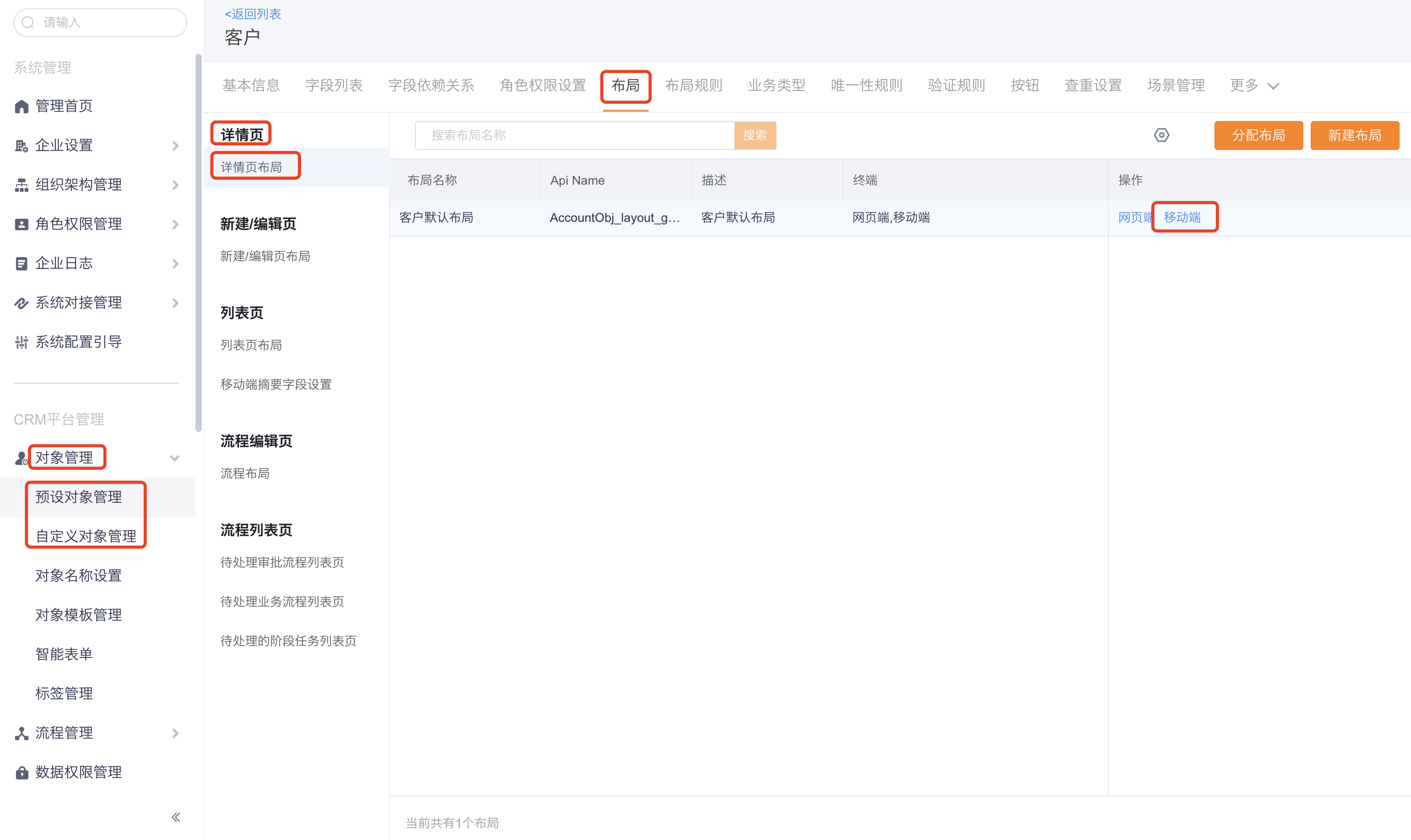
2.1.1 沿用PC端布局
不需要单独配置,沿用网页端布局配置。
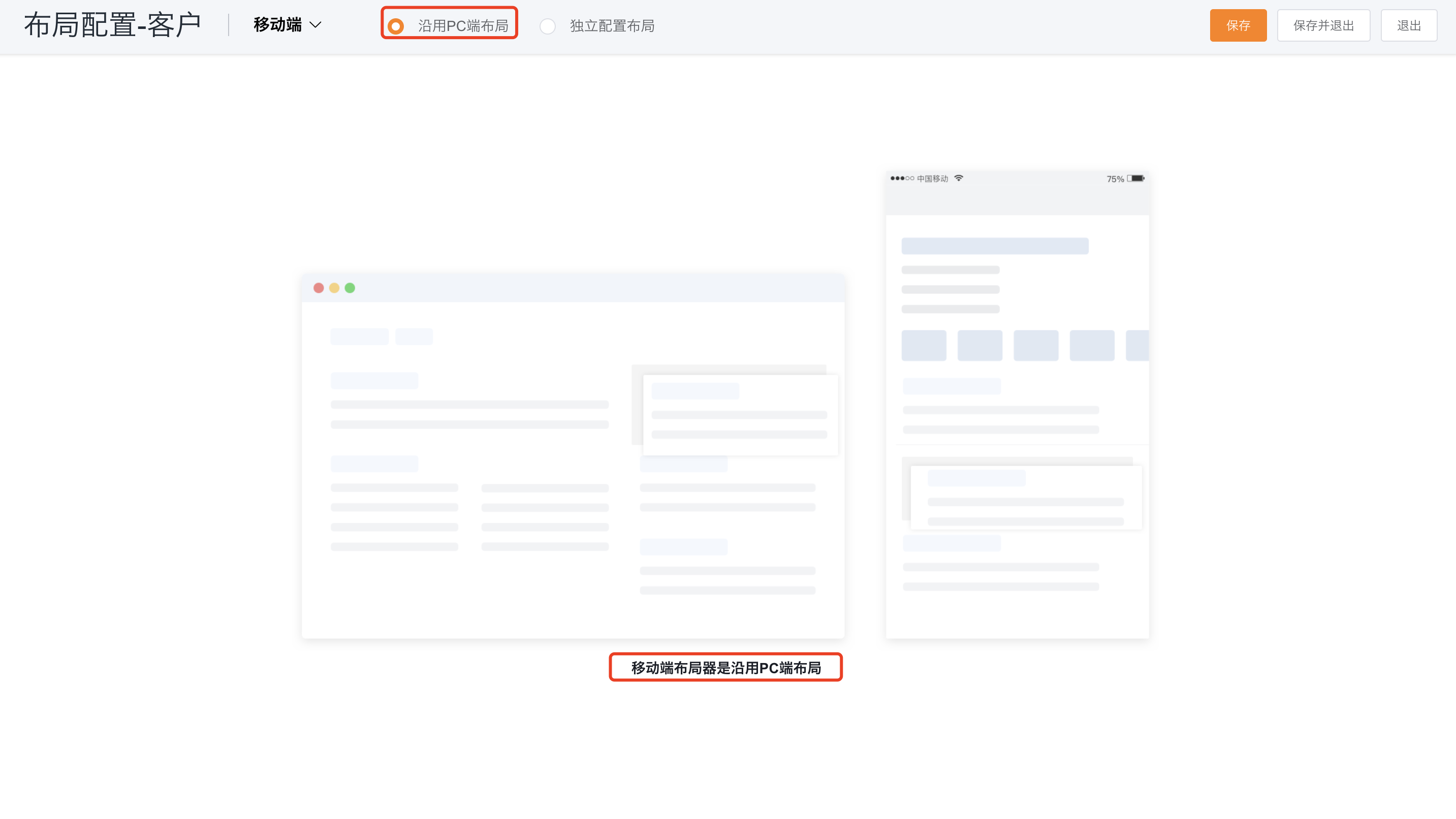
2.1.2 独立配置布局
2.1.2.1 图表
拖拽图表组件后需要选取之前创建好的图表,每次最多可选择10个图表,可选图表范围为本对象主题+子对象/从对象主题的统计图和分析主业务模块是本对象的报表。
注:子对象是指查找关联关系,从对象是指主从关系
- 组件设置
- 名称:可修改显示名称
- 组件显示条件:可根据设定符合条件时显示该组件;
- 可在操作区删除添加的组件;
注:图表组件放入对象详情页后会默认传入本对象的主属性作为数据范围
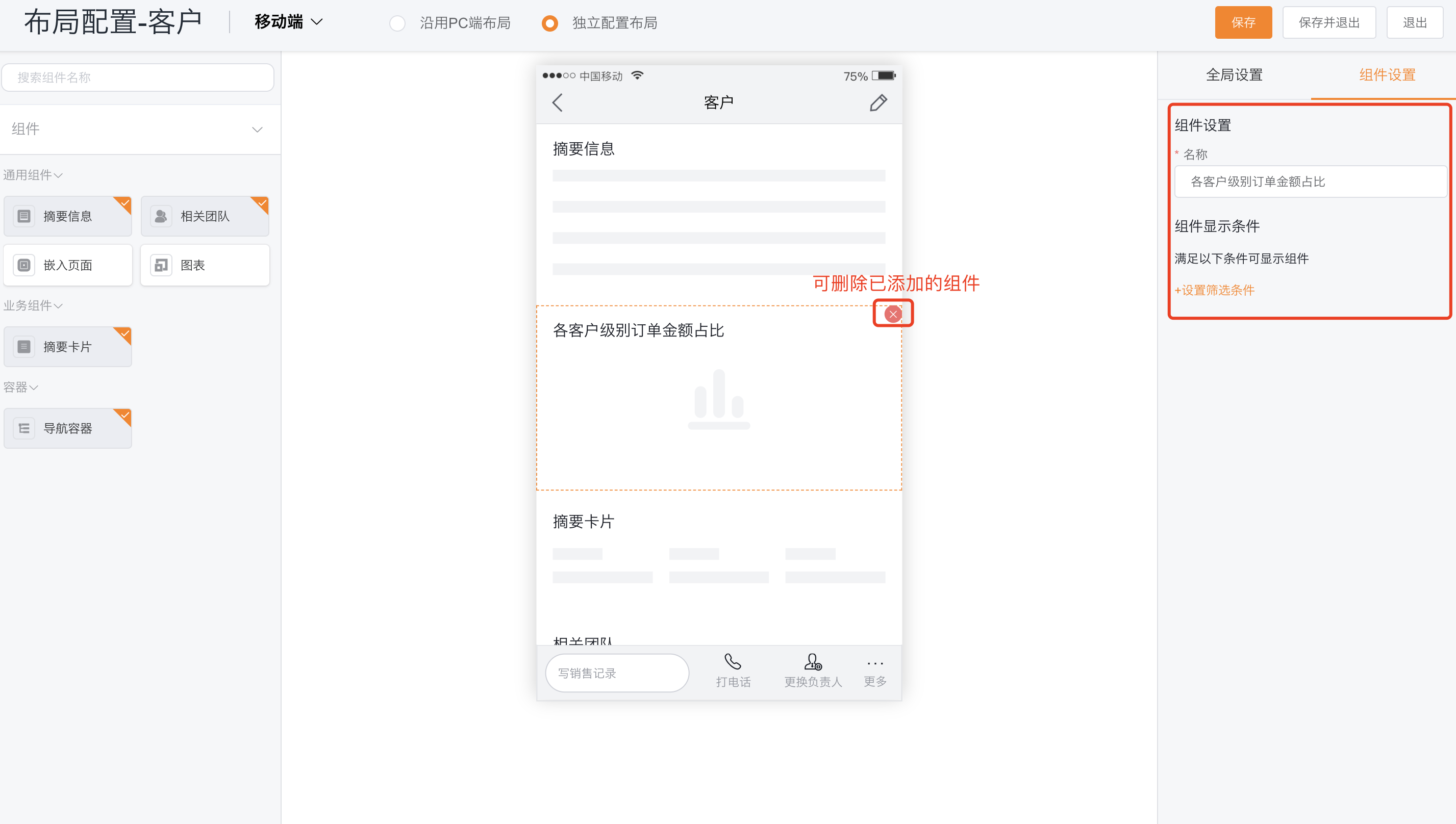
2.1.2.1 驾驶舱
拖拽驾驶舱组件后需要选取之前创建好的驾驶舱。
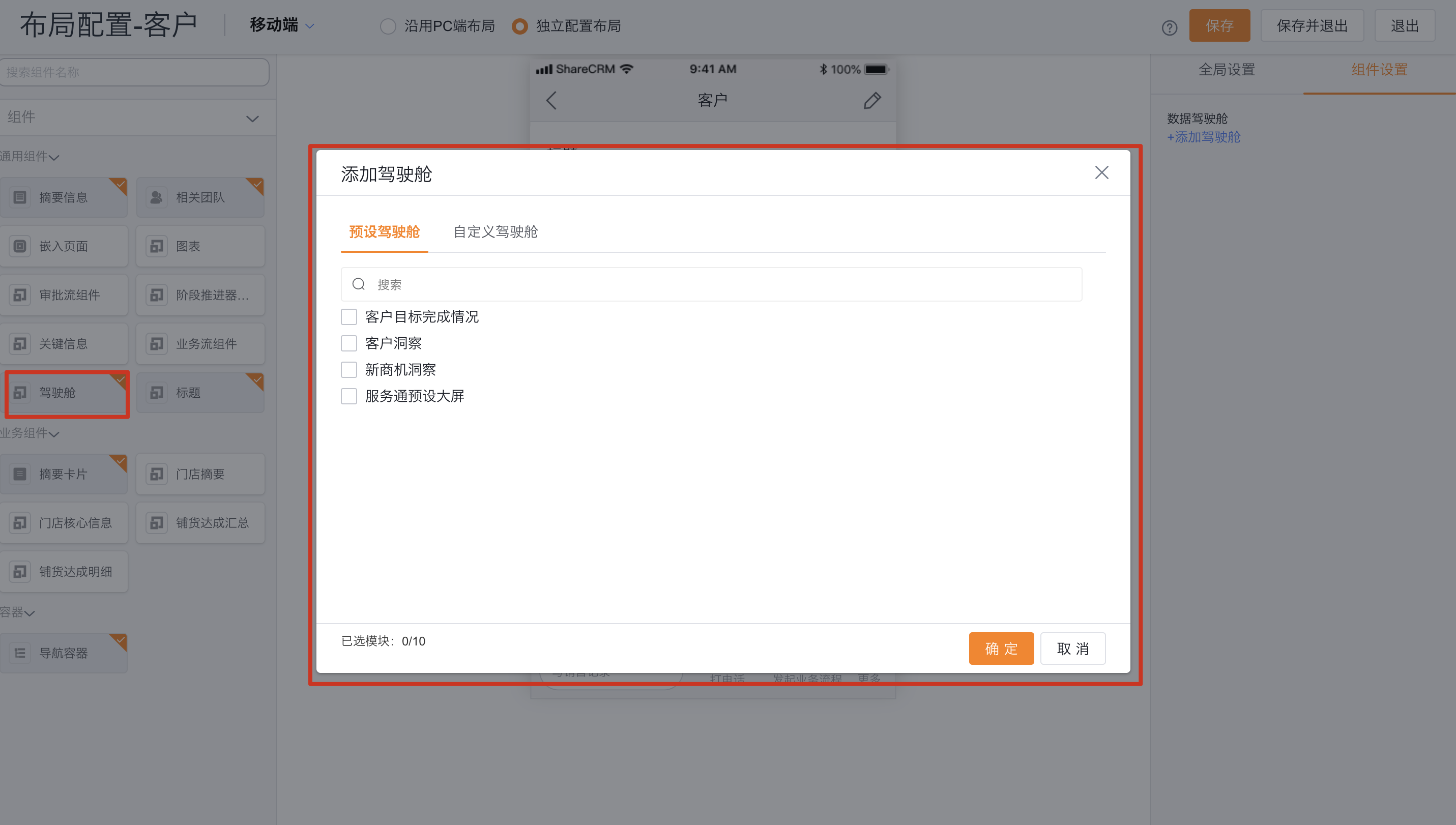
- 组件设置
- 支持调整已添加的驾驶舱展示的顺序;
- 支持再次添加驾驶舱;
- 支持删除添加的组件;